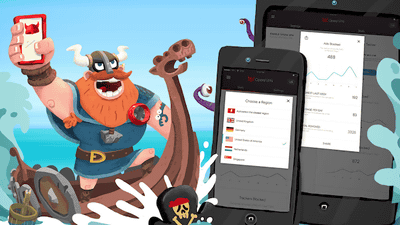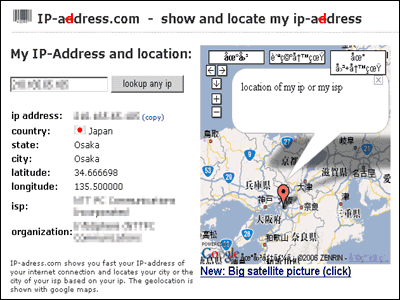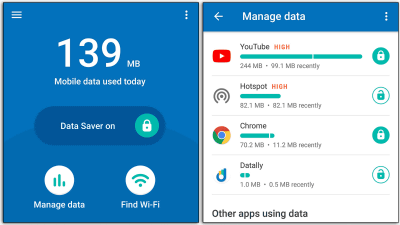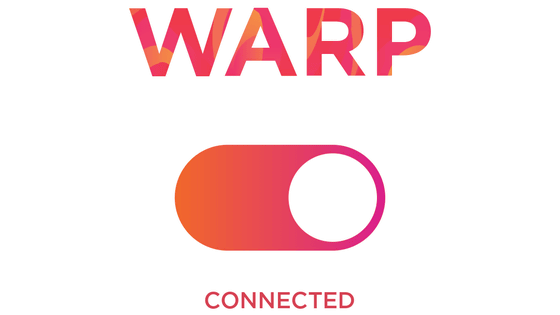無料でAndroidのWi-FiをVPN接続にしてくれるアプリ「Secure Wireless」
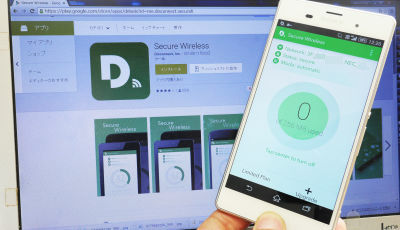
オフィスの専用回線などと同じような環境でインターネットに接続して、第三者からの通信内容の傍受を困難にするVPN(Virtual Private Network)に、Android搭載端末から接続できるアプリが「Secure Wireless」です。Android搭載端末でWi-Fiに接続した後に、簡単な操作だけで接続をVPN経由にしてくれ、また通信量が上限256MBまでなら無料で使用可能とのことなので、実際に試してみました。
Secure Wireless - Google Play の Android アプリ
https://play.google.com/store/apps/details?id=me.disconnect.securefi
上記URLを開いて「インストール」をタップします。
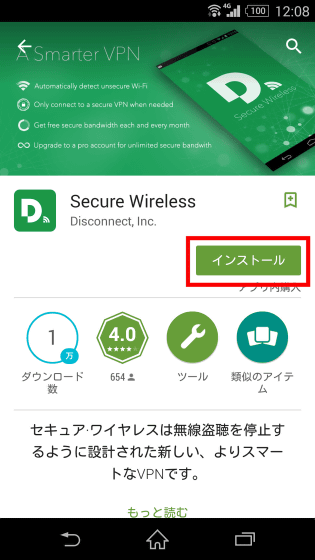
「同意する」をタップしてインストールの開始。
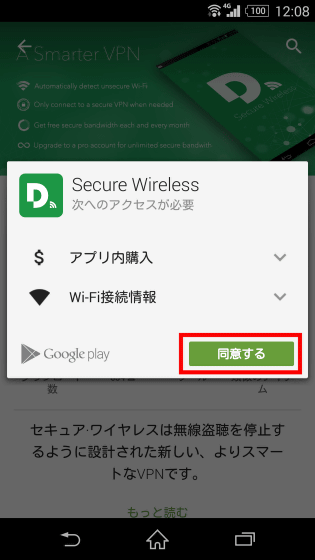
インストールが終了したら、「Secure Wireless」のアイコンをタップして起動します。
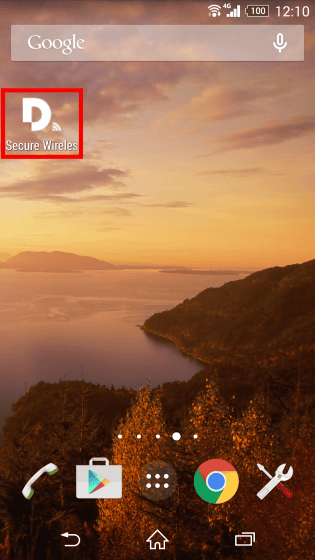
チュートリアルが始まるので「Next」をタップしていって……スキップ。
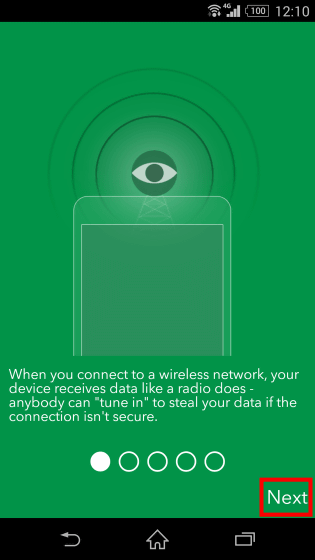
チュートリアルの最後のページが表示されたら、「Done」をタップしてチュートリアルは終了。

チュートリアルが終了して表示されるのがSecure Wirelessのホーム画面です。「Network」の右側に現在接続中のネットワークが表示されており、その下のStatusは「not secure」、つまり現在はVPN接続していない状態です。
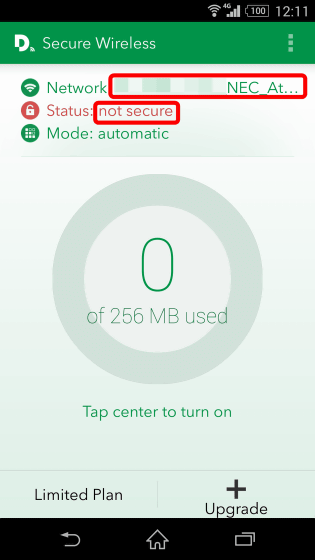
Secure Wi-FiでVPN接続を行う前に、画面右上に表示されているアイコンをタップして、「Settings」をタップし、設定を変更します。
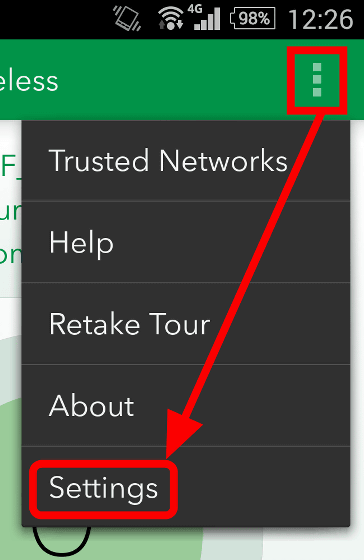
デフォルトではLocationが「North America」になっているので、タップして変更。

「ASIA(Japan,Hong Kong, Singapore)」をタップして選択します。
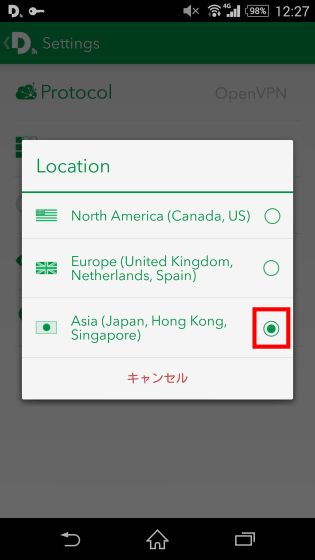
Locationの設定が終わったら、現在の接続をVPN経由にしてみます。VPN接続に変更するのは、画面真ん中にある円をタップするだけ。
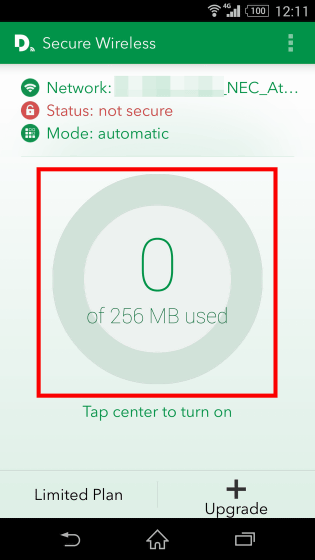
今からVPNサービスに接続しますよ、というメッセージが表示されるので「OK」をタップ。
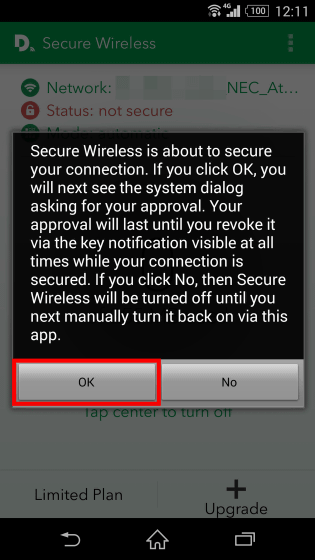
日本語で警告メッセージが表示されたら、「このアプリケーションを信頼できるものとみなします」にチェックを入れて、最後に「OK」をクリックします。
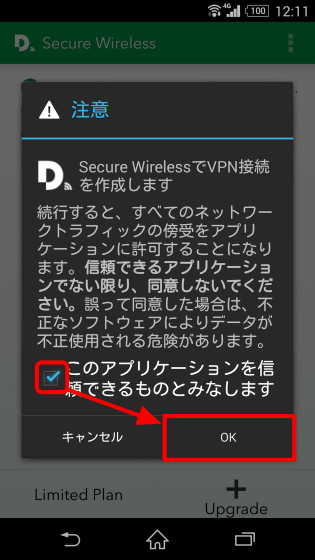
ホーム画面のStatusに「Secure」と表示されていたらVPN接続は完了。VPN接続を解除するには、真ん中の円を再度タップすればOKです。
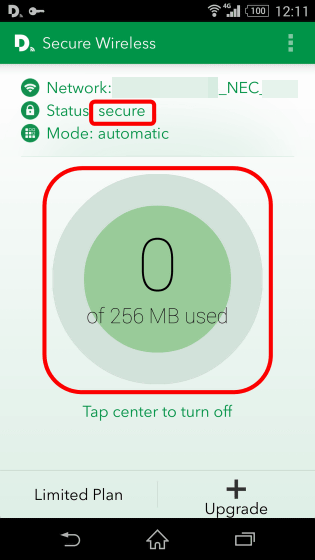
VPN接続をすると、端末のホーム画面に小さなカギのアイコンが通知されます。
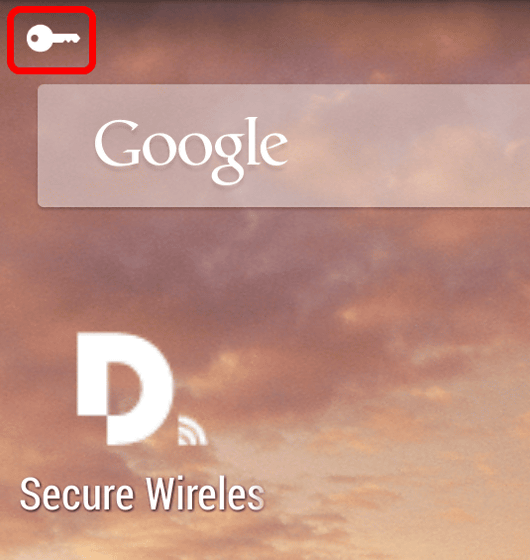
通知バーを開いて確認すると、「VPNがSecure Wirelessにより……」と表示されているのでタップ。
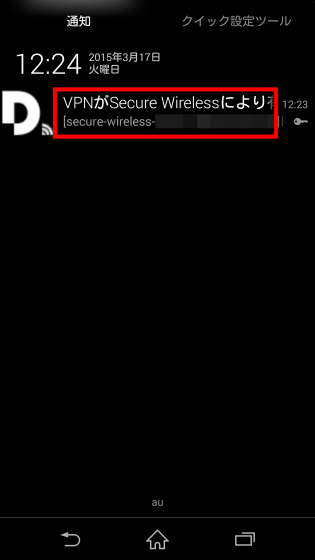
現在実行しているVPN接続の詳細が表示されます。
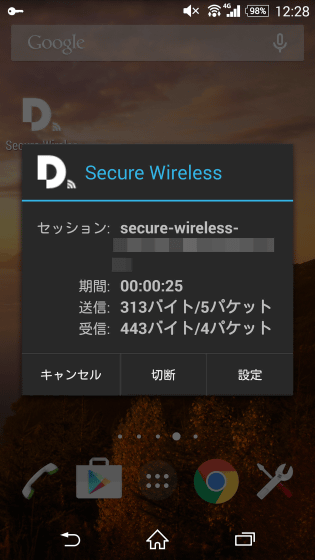
また、接続モードをオートやマニュアルに変更することも可能です。Secure Wirelessのホーム画面右上のアイコンをタップして「Settings」をタップ。
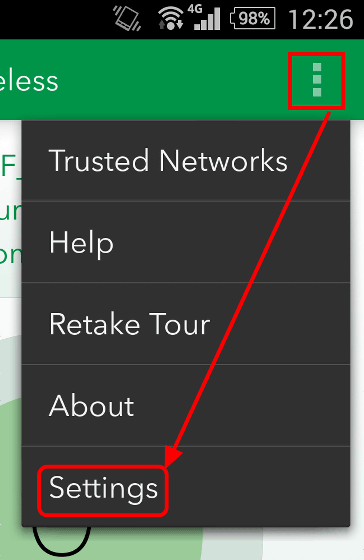
「Mode」の右側に表示されている「automatic」をタップします。
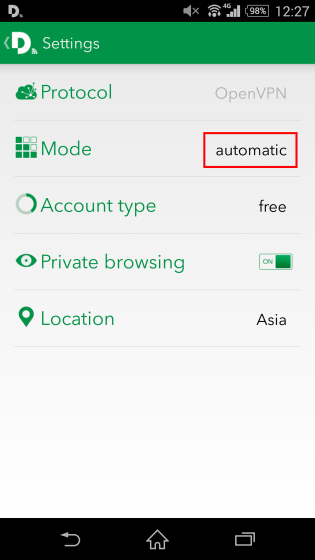
接続モードは「always on(常時オン)」「manual(手動)」「automatic(自動)」の3つから選択可能です。
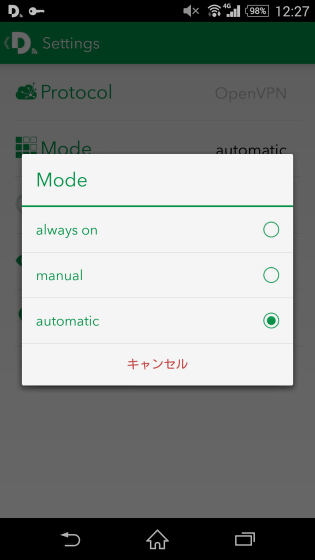
これでセキュリティの高いVPN接続でインターネットを楽しめるというわけ。なお、ブラウザを開くと通常より少しだけ接続に時間がかかった気がしました。
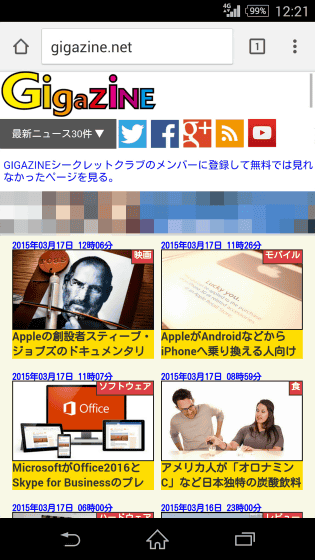
Secure Wirelessを無料で使用できるのは通信量が256MBまでです。256MBを超えると下記画像のようにVPN接続が遮断されます。
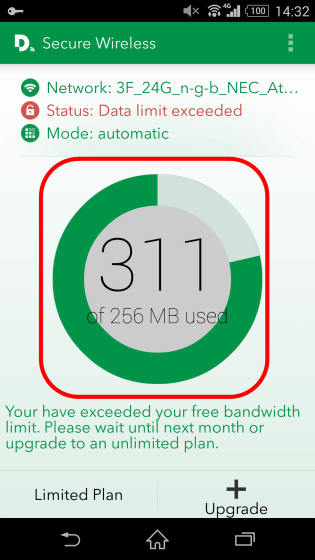
256MB以上使いたいという人は、月額305円もしくは年額3053円で、通信量を気にせずSecure WirelessでVPN接続を使いたい放題です。
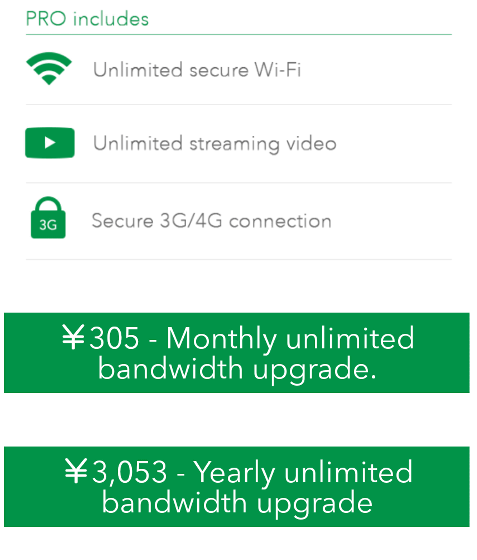
・関連記事
匿名性の高いVPNの利用者が世界で最も多い国はどこなのか? - GIGAZINE
無料で自分のIPアドレス・接続元を隠蔽できるVPNサービス「OkayFreedom」 - GIGAZINE
NBCがオリンピックを生中継しないためVPNを利用してBBCを視聴するアメリカ人が続出 - GIGAZINE
「匿名」でネットを利用するための3つの基礎知識 - GIGAZINE
Android 5.1には「Google VPN」が追加されていることが判明、セキュリティリスクの高い公衆無線LANでの安全な通信を可能に - GIGAZINE
・関連コンテンツ
in ソフトウェア, スマホ, レビュー, Posted by darkhorse_log
You can read the machine translated English article Application that makes free Android Wi-F….